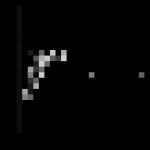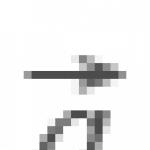Firmvér HTC Sensation xl 5.0. Ako rootovať HTC Sensation XL
Dôvodom objavenia sa tohto malého materiálu nie je to, že som sa náhle rozhodol aktualizovať svoj HTC Sensation XL na najnovší firmvér (stále ho mám nečinný), ale to, že to urobilo niekoľko mojich priateľov. Pointa je, že každý majiteľ smartfónu z radov známych a priateľov začal uvažovať o vrátení firmvéru alebo hľadaní alternatívy medzi vlastnými, pretože používať zariadenie s oficiálnym firmvérom na Android 4.0 je takmer nemožné: „všetko je zle , škaredý a vôbec nie taký.“
Preto som sa rozhodol vytiahnuť svoj Sensation XL, oprášiť ho a aktualizovať, aby som vám povedal o mojich dojmoch z nového firmvéru, o tom, čo som na ňom našiel dobré a čo zlé. Smartfón „vidí“ aktualizáciu takmer okamžite po zapnutí a ponúkne jej stiahnutie, proces inštalácie je možné odložiť alebo spustiť ihneď po stiahnutí aktualizácie softvéru.


Stiahnutie (cez Wi-Fi) a inštalácia nového firmvéru trvá asi desať minút, samozrejme v závislosti od rýchlosti sieťového pripojenia, po ktorých sa šťastnému majiteľovi Sensation XL najskôr zobrazí okno s nastaveniami nainštalovaných programov v známom rozhraní Android 4.0, a potom okno s gratuláciou, že v telefóne je nainštalovaná "nová vec". A začína to.


Smartfón s Androidom 4.0 bez obnovenia továrenských nastavení
Ak aktualizujete HTC Sensation XL na nový firmvér a nechcete po aktualizácii vykonať obnovenie továrenských nastavení, musíte sa pripraviť na to najťažšie. Na jednej strane je resetovanie samozrejme zlo, pretože stratíte všetky nainštalované programy, budete ich musieť nainštalovať znova, stratíte všetky svoje úhľadne usporiadané ikony programov a všetko ostatné, zariadenie sa vyčistí. Na druhej strane, oficiálny firmvér až do Androidu 4.0 ICS pre smartfón HTC Sensation XCL je taký, že po aktualizácii a bez návratu k továrenským nastaveniam je takmer nemožné zariadenie používať. Tu je niekoľko dôvodov pre toto „nemožné“:
- Oneskorenie pri listovaní obrazoviek pracovnej plochy a práci s ponukou programu
- Pomalý prehliadač, zamŕza, stránky s „bleskom“ na aktualizovanom smartfóne sa sotva hýbu
- Vážny nedostatok pamäte RAM (keď spustíte ťažké programy, ako je Skype, smartfón začne pracovať ešte pomalšie, až po pád aplikácií)
Ak stručne opíšete tieto problémy, môžete použiť slovné spojenie „vesmírne brzdy“, čo najpriestrannejšie odráža to, čomu bude čeliť majiteľ HTC Sensation XL, ktorý aktualizoval svoje zariadenie na oficiálny firmvér so „štvorkou“, ale neurobil to. sa chcete vrátiť na výrobné nastavenia alebo, Inými slovami, tvrdý reset. Ak však stále vykonáte tvrdý reset, používateľ získa celkom dobré zariadenie, aj keď s množstvom výhrad.
Samozrejme, vo všeobecnosti je to všetko hnidopišské a tí, ktorí budú čítať tento text bez toho, aby boli vlastníkom zariadenia, im nemusia rozumieť. Skúste sa ale vžiť na miesto človeka, ktorý si za nemalé peniaze kúpil smartfón, upgradoval a dostal nie práve najkrajšie a úhľadne zlepené rozhranie Android 4.0 a Sense 3.6. Týka sa to predovšetkým vyskakovacích kontextových ponúk, ktoré sú tu zastúpené jednoduchými čiernymi obdĺžnikmi nepochopiteľnej šírky, niektoré tlačidlá a nastavenia nezodpovedajú tomu, čo boli pred aktualizáciou a rozdiely vo farebnom prevedení niektorých oblastí rozhrania.
 |
 |
 |
 |
Existujú však aj výhody, ak považujete Android 4.0 za výhodu. Faktom je, že HTC Sense 3.6, aj keď vezmeme do úvahy skutočnosť, že sa navonok nehodí s Androidom 4.0, je funkčne lepší ako Sense 4.0. Preto má HTC Sensation XL s najnovšou verziou Androidu záložku na správu bezdrôtových rozhraní napríklad v systémovej lište alebo rolovanie po obrazovkách (v Sense 4.0 rolujte na okraj a už nemôžete ísť ďalej).
 |
 |
 |
 |
Záver
Na jednej strane je chvályhodné, že HTC nezabúda vydávať aktualizácie na Android 4.0 aspoň pre niektoré svoje zariadenia, na druhej strane zostávajú otázniky, ako presne sa to robí. Áno, so samotným procesom aktualizácie nie sú žiadne problémy, ale po jeho dokončení začnú ťažkosti. Pred aktualizáciou konkrétne smartfónu HTC Sensation XL vás nikto neupozorní na potrebu vykonať neskôr tvrdý reset, pretože bez neho sa zariadenie zmení na slimáka a bude takmer nemožné ho používať, nejde o fatálnu chybu , ale nepríjemný. Nikto nevaruje, že sa rozhranie po aktualizácii zmení a stane sa menej príjemným a priateľským, aj keď len v detailoch.

Chápem, že túto aktualizáciu HTC možno stále nazvať úspešnou na pozadí nedávneho oficiálneho firmvéru napríklad pre Samsung Galaxy Note, kde sa problémy ukázali byť oveľa globálnejšie. Ale pre používateľov HTC Sensation XL, ktorí aktualizovali ihneď po vydaní firmvéru a čelili vyššie uvedeným problémom, to neuľahčuje a zdá sa mi, že títo ľudia budú pri výbere ďalšieho zariadenia premýšľať o ktorého výrobcu smartfónov si vziať. Toto nie je najlepší vývoj pre HTC, podľa môjho názoru by mal výrobca vydávať aktualizácie, ale stojí za to venovať väčšiu pozornosť tomu, čo vychádza z pera spoločnosti a nazýva sa „oficiálna aktualizácia softvéru smartfónu“.
Artem Lutfullin ()
HTC Sensation XL s ovládačom Beats Audio X315e je ovládač pre windows.
Bežné otázky pre ovládač HTC Sensation XL s Beats Audio X315e
Otázka: Kde si môžem stiahnuť ovládač ovládača HTC Sensation XL With Beats Audio X315e?Stiahnite si ho z webovej stránky výrobcu vášho systému alebo si ho stiahnite z našej webovej stránky.
Otázka: Prečo môj ovládač HTC Sensation XL With Beats Audio X315e po nainštalovaní nového ovládača nefunguje?
1. Identifikujte verziu ovládača, ktorú si stiahnete, a zhoduje sa s platformou vášho operačného systému.
2. Pred inštaláciou prevzatého ovládača by ste mali odinštalovať pôvodný ovládač.
3. Vyskúšajte nástroj na kontrolu ovládačov, napríklad DriverIdentifier Software.
Keďže existuje veľa ovládačov s rovnakým názvom, odporúčame vám vyskúšať nástroj Driver Tool, inak môžete vyskúšať jeden zo zoznamu dostupných ovládačov nižšie.
Prejdite nadol a nájdite najnovšie nástroje a ovládače pre váš ovládač HTC Sensation XL With Beats Audio X315e. Pri sťahovaní softvéru pre váš operačný systém buďte opatrní.
Ak nič z toho nepomôže, môžete
Inštrukcia
Pred flashovaním si prevezmite najnovší softvér dostupný pre HTC Sensation. Na stiahnutie môžete použiť zdroje určené na prácu so softvérom pre tento telefón. Po stiahnutí príslušného archívu s firmvérom ho rozbaľte pomocou programu na archiváciu do samostatného priečinka v počítači.
Stiahnite si Android SDK z oficiálnej webovej stránky Android. Nainštalujte prijatý softvérový balík pomocou inštalačného programu. Ak nemáte v počítači nainštalovanú aplikáciu HTC Sync, nainštalujte ju ako dodáva sa s balíkom všetkých potrebných ovládačov na flashovanie.
Prepnite telefón do režimu rýchleho spustenia. Ak to chcete urobiť, vypnite svoje HTC, potom vyberte batériu a znova ju vložte do zariadenia. Zapnite smartfón súčasným podržaním vypínača a bočného tlačidla zníženia hlasitosti. Počkajte, kým sa nezobrazí ponuka možností zavádzania. Medzi navrhovanými možnosťami vyberte Fastboot pomocou tlačidiel hlasitosti. Svoj výber potvrďte stlačením horného tlačidla napájania.
Pripojte svoj smartfón k počítaču a počkajte, kým sa rozbalia potrebné ovládače. Spustite program adb.exe, ktorý nájdete v priečinku s programom na správu systému Android ("Štart" - "Počítač" - "Lokálny disk C:" - Program Files - Android - SDK - WindowsPlatform - Nástroje - ADB). Adb.exe musíte spustiť kliknutím pravým tlačidlom myši na súbor a výberom možnosti „Spustiť na príkazovom riadku“.
Napíšte fastboot oem get_identifier_token a stlačte Enter. Skopírujte kľúč prijatý v dôsledku operácie na oficiálnej webovej stránke HTC v sekcii odomknutia zariadenia, ku ktorej budete musieť prejsť registračným postupom a vyplniť požadované polia. Po prechode na krok 10 prilepte skopírovaný kód z príkazového riadka do príslušnej sekcie a kliknite na tlačidlo Odoslať.
Na váš telefón bude odoslaný odblokovací kód vo formáte unlock_code.bin. Stiahnite si tento súbor a umiestnite ho do rovnakého adresára ako adb.exe. Do príkazového riadka zadajte fastboot flash unlocktoken unlock_code.bin. Ak bola operácia vykonaná správne, na obrazovke vášho zariadenia sa zobrazí príslušná správa. Vyberte áno.
fastboot flash recovery recovery.img
fastboot flash system system.img
fastboot flash boot boot.img
fastboot flash userdata data.img
reštart rýchleho spustenia
Po zadaní týchto príkazov sa zariadenie reštartuje a do zariadenia sa nainštaluje nový firmvér.
Užitočné rady
Pred flashovaním si všetky dáta uložte do počítača, pretože pri inštalácii nového softvéru sa stratia. HTC Sync vám pomôže uložiť dôležité údaje.
Zdroje:
- Android SDK
- HTC Sync
- ako flashovať telefón htc
HTC Sensation dokáže automaticky skontrolovať a upozorniť používateľa, keď sú k dispozícii nové aktualizácie operačného systému Android. Aktualizácie si môžete stiahnuť cez Wi-Fi alebo paketovú dátovú službu vášho operátora.
Inštrukcia
Vytvorte si na svojom zariadení internetové pripojenie. Ak to chcete urobiť, použite hotspot Wi-Fi alebo pripojenie 3G. Budete musieť stiahnuť pomerne veľké množstvo dát, tzn. je žiaduce, aby návštevnosť, ktorú prijímate, nebola spoplatnená.
Keď je internetové pripojenie zapnuté a existujú aktualizácie pre váš telefón, na obrazovke sa zobrazí upozornenie. Potvrďte inštaláciu softvéru a počkajte na inštaláciu aktualizácií.
Ak sa správa nezobrazí, venujte pozornosť hornému riadku upozornení na obrazovke. Kliknite na ikonu v zobrazenom riadku a vyberte aktualizáciu, ktorú chcete stiahnuť. Postupujte podľa pokynov na obrazovke a začnite sťahovať softvér. Po dokončení operácie kliknite na tlačidlo „Inštalovať teraz“ a potom na „OK“.
HTC Sensation XL je taiwanský smartfón, na ktorom vám povieme ako rootovať, resetovať nastavenia či vzor. Beží pod Androidom 2.3. Existuje návod a firmvér pre tento model HTC. Mimochodom, jeho výkon sa odhaduje na 5 bodov. Tento smartfón má vysoký výkon...
Root na HTC Sensation XL
Ako získať a root pre HTC Sensation XL pozri pokyny nižšie.
Nižšie sú uvedené univerzálne programy na získanie koreňových práv pre zariadenia na Qualcomm Snapdragon
- (potrebuje PC)
- (Root pomocou PC)
- (populárne)
- (root jedným kliknutím)
Ak sa nepodarilo získať práva superužívateľa (root) alebo sa program nezobrazil (môžete si ho nainštalovať sami) - položte otázku v téme. Možno budete potrebovať vlastný firmvér jadra.
Charakteristika
- Štandard: GSM 900/1800/1900, 3G
- Typ: smartfón
- Operačný systém: Android 2.3
- Typ puzdra: klasický
- Materiál tela: hliník a plast
- Typ SIM karty: bežná
- Počet SIM kariet: 1
- Hmotnosť: 162 g
- Rozmery (ŠxVxH): 70,7x132,5x9,9mm
- Typ obrazovky: farebný Super LCD, 16,78 milióna farieb, dotykový
- Typ dotykovej obrazovky: viacdotyková, kapacitná
- Uhlopriečka: 4,7 palca.
- Veľkosť obrázka: 480 x 800
- Počet pixelov na palec (PPI): 199
- Automatické otáčanie obrazovky: áno
- Sklo odolné proti poškriabaniu: áno
- Typ zvonenia: polyfónne, vyzváňacie tóny MP3
- Vibračné upozornenie: áno
- Svetelná indikácia udalostí: áno
- Fotoaparát: 8 megapixelov, LED blesk
- Vlastnosti fotoaparátu: Automatické zaostrovanie, podpora PictBridge
- Nahrávanie videa: áno (MP4, 3GP)
- Max. rozlíšenie videa: 1280 x 720
- Predná kamera: áno, 1,3 milióna pixelov.
- Prehrávanie videa: 3GP, 3G2, MP4, M4V, WMV
- Zvuk: MP3, WAV, WMA, FM rádio
- Jack pre slúchadlá: 3,5 mm
- Rozhrania: USB, Wi-Fi, Bluetooth 3.0
- Satelitná navigácia: GPS
- Prístup na internet: WAP, GPRS, EDGE, HSDPA, HSUPA, email POP/SMTP
- Modem: áno
- Synchronizácia s počítačom: áno
- Podpora DLNA: áno
- Procesor: Qualcomm MSM 8255T, 1500 MHz
- Počet jadier procesora: 1
- Video procesor: Adreno 205
- Vstavaná pamäť: 16 GB
- Množstvo pamäte dostupnej pre používateľa: 12,34 GB
- RAM: 768 MB
- Slot pre pamäťovú kartu: nie
- MMS: áno
- Typ batérie: Li-Ion
- Kapacita batérie: 1600 mAh
- Čas hovoru: 11:50 h:min
- Hlasitý odposluch (vstavaný reproduktor): áno
- A2DP profil: áno
- Senzory: svetlo, blízkosť, gyroskop, kompas
- Vyhľadávanie kníh: áno
- Výmena medzi SIM kartou a internou pamäťou: áno
- Organizér: budík, kalkulačka, plánovač úloh
- Vlastnosti: doba hovoru: WCDMA - až 410 minút, GSM - až 710 minút; pohotovostná doba: WCDMA - až 460 hodín, GSM - až 360 hodín
- Dátum začiatku predaja (YM-D): 2011-11-01
»
Firmvér pre HTC Sensation XL
Oficiálny firmvér pre Android 2.3 [súbor ROM] -
Vlastný firmvér HTC -
Firmvér CTC Sensation XL je možné vykonať niekoľkými spôsobmi. Ak tu ešte nebol nahraný súbor firmvéru, vytvorte tému na fóre, v sekcii vám pomôžu odborníci a pridajú firmvér. Do predmetu nezabudnite napísať recenziu 4-10 riadkov o smartfóne, je to dôležité. Oficiálna stránka HTC, žiaľ, tento problém nepomôže vyriešiť a my ho vyriešime zadarmo. Tento model HTC má na palube Qualcomm MSM 8255T, 1500 MHz, v tomto poradí existujú tieto spôsoby blikania:
- Recovery - blikanie priamo na zariadení
- Špeciálna utilita od výrobcu, príp
Čo je vlastný firmvér (firmvér)?
- CM - CyanogenMod
- lineageOS
- paranoidný android
- OmniROM
- Temaskova
- AICP (Android Ice Cold Project)
- RR (Resurrection Remix)
- MK (MoKee)
- flymeOS
- Blaženosť
- crDroid
- Illusion ROMS
- Pacman ROM
Problémy a nevýhody smartfónu od HTC a ako ich opraviť?
- Ak sa Sensation XL nezapne, napríklad vidíte bielu obrazovku, visí na úvodnej obrazovke alebo bliká iba kontrolka upozornení (pravdepodobne po nabití).
- Ak pri aktualizácii zamrzne / zamrzne pri zapnutí (vyžaduje blikanie, 100 %)
- Nenabíja sa (zvyčajne problémy s hardvérom)
- Nevidím SIM kartu
- Fotoaparát nefunguje (väčšinou ide o problémy s hardvérom)
- Senzor nefunguje (v závislosti od situácie)
Tvrdý reset pre HTC Sensation XL
- Nastavenia->Zálohovanie a resetovanie
- Obnoviť nastavenia (úplne dole)
Ako obnoviť vzor
Ako resetovať vzor, ak ste ho zabudli a teraz nemôžete odomknúť smartfón HTC. Na Sensation XL je možné kľúč alebo PIN odstrániť niekoľkými spôsobmi. Zámok môžete odstrániť aj resetovaním nastavení, kód zámku sa vymaže a deaktivuje.
- Resetovať graf. blokovanie -
- Resetovanie hesla -
Ak chcete odomknúť bootloader, musíte urobiť nasledovné:
1) Vyberte a znova vložte batériu.

2) Súčasne stlačte a podržte tlačidlá napájania a zníženia hlasitosti.

3) Pomocou tlačidiel hlasitosti vyberte „Fastboot“ a stlačte tlačidlo napájania.

4) Pripojte svoj smartfón k počítaču pomocou kábla USB.

5) Stiahnite si a nainštalujte Android SDK (Software development kit). Môžete si vziať archív na oficiálnej stránke, existujú verzie pre Windows, MacOS X a Linux. Možno budete potrebovať aj Javu (môžete si stiahnuť z oficiálnej stránky) a program HTC Sync, ktorá obsahuje potrebné ovládače.

6) Rozbaľte Android SDK, vytvorte nový priečinok (napríklad C:\Android) a skopírujte doň tri súbory:

a) Ak chcete nájsť tieto súbory, spustite SDK Manager.exe z priečinka \android-sdk-windows.
b) Počkajte, po niekoľkých minútach sa zobrazia balíčky dostupné na stiahnutie. Nainštalujte si z nich platformu Android SDK Platform a Android SDK Tools (alebo aktualizujte, ak je vaša verzia SDK r11).
c) Po dokončení inštalácie budete môcť nájsť:
Adb.exe a adbWinApi.dll v priečinku \android-sdk-windows\platform-tools.
Fastboot.exe v priečinku \android-sdk-windows\tools.
Používatelia MacOS a Linuxu si môžu stiahnuť binárne súbory rýchleho spustenia z nasledujúcich odkazov:
- fastboot-mac
- rýchle spustenie linuxu

7) Otvorte príkazový riadok (Štart > Spustiť > napíšte CMD alebo Štart > Spustiť > napíšte CMD, používatelia Win7 môžu príkazový riadok nájsť v Štart > Všetky programy > Príslušenstvo > Príkazový riadok).
8) Prejdite do priečinka s vytvorenými súbormi (ak je napríklad priečinok C:\Android, zadajte do príkazového riadku „cd c:\Android“).

9) Do príkazového riadka zadajte „fastboot oem get_identifier_token“.


10) Uvidíte jednu z vyššie uvedených obrazoviek – toto je kľúč. Je potrebné stlačiť pravé tlačidlo myši, zvoliť "označiť", označiť blok a stlačiť pravé tlačidlo pre kopírovanie. Kľúč musí začínať s
<<<< Identifier Token Start >>>>
a koniec
<<<<< Identifier Token End >>>>>
Potom musíte prejsť na oficiálnu webovú stránku (vyžaduje sa registrácia), prejdite na krok 10, vložte kľúč do poľa Token identifikátora zariadenia a kliknite na tlačidlo Odoslať.

11) Po niekoľkých sekundách bude na e-mailovú adresu zadanú pri registrácii odoslaná správa s odblokovacím kľúčom v prílohe - Unlock_code.bin.
Súbor uložíme do priečinka s ďalším potrebným softvérom (v príklade - C:\Android).

12) Do príkazového riadka zadajte „fastboot flash unlocktoken Unlock_code.bin“ a zobrazí sa správa podobná tej, ktorá je zobrazená na obrázku vyššie. Na obrazovke smartfónu sa zobrazí ďalšia správa:

Určite treba prečítať. Stručne povedané, význam je redukovaný na ďalšie opakovanie „Temná strana sú oni. Keď sa raz vydáte po temnej ceste, navždy ovládne váš osud“, čo v ruskom preklade znie tak, že každý vie: „Akonáhle urobíte prvý krok po temnej ceste, už ju nebudete môcť vypnúť. ." :)
Prečítali sme si upozornenie na možné problémy s firmvérom tretích strán, možnú stratu záruky, vymazanie všetkých informácií zo zariadenia a ďalšie upozornenia, a ak ste si to nerozmysleli, pomocou tlačidla ovládania hlasitosti vyberte „Áno“, stlačte tlačidlo napájania. Pripravený! Smartfón sa obnoví na výrobné nastavenia a bootloader sa odomkne.
Ak vyberiete možnosť „Nie“, smartfón sa reštartuje a nepoužijú sa žiadne zmeny.
13) Ak chcete zamknúť bootloader, zadajte do príkazového riadku „fastboot oem lock“. Toto neobnoví štandardný zámok, ale jednoducho ho uzamkne, čím sa zabráni ďalším zmenám. Na opätovné otvorenie budete musieť zopakovať krok 12.
Informácie prevzaté zo stránky http://www.youhtc.ru
A ako robiť firmvéru odpoveď nájdeš v otázke "Firmware HTC Wildfire. Ako?"
- Páči sa mi odpoveď: 1